编辑图像对话框(渐变)
为照片应用渐变效果。
单击任务区中的编辑,单击照片,然后选择海报上要编辑的图像。
要显示编辑图像对话框和预览面板,请单击编辑图像中的 (灰度)。
(灰度)。
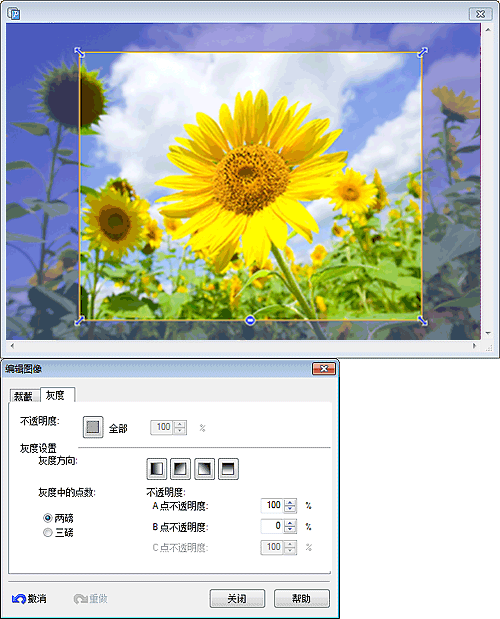
- 不透明度
-
 (设置背景的不透明度)
(设置背景的不透明度)-
通过指定不透明度将透明度应用于整个照片。
增加值可增加不透明度;减小值可增加透明度。
- 渐变方向
-
指定渐变方向。
 (从左到右)
(从左到右)-
从左向右颜色逐渐变淡。

 (从左上到右下)
(从左上到右下)-
从左上方向右下方颜色逐渐变淡。

 (从右下到左下)
(从右下到左下)-
从右上方向左下方颜色逐渐变淡。

 (从上到下)
(从上到下)-
颜色从顶部到底部逐渐变淡。

 注释
注释- 要去除渐变效果,请再次单击所选的渐变方向。
- 渐变中的点数
-
选择是否要设置渐变的中点。
要使用中点,请选择三磅。 中点(C1和C2)出现在预览中;可利用此中点让渐变效果更加丰富多变。
- A 点不透明度
-
指定起点的不透明度。
增加值可增加不透明度;减小值可增加透明度。
- B 点不透明度
-
指定终点的不透明度。
增加值可增加不透明度;减小值可增加透明度。
- C 点不透明度
-
指定中间点的不透明度。
增加值可增加不透明度;减小值可增加透明度。
 注释
注释- 将渐变中的点数选择为三磅时可选。
- 撤消
- 撤销最后一步操作。
- 重做
- 重做上一次撤消的修正。
- 帮助
- 打开该指南。
